随着技术的不断发展,使用U盘来启动装Win8系统已经成为一种常见且方便的方式。相比于传统的光盘安装方式,U盘启动装Win8系统更加快捷,而且还能够节省资源。本文将详细介绍使用U盘来启动装Win8系统的步骤,以帮助读者快速上手。
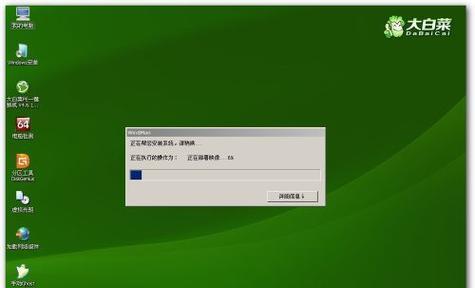
一:准备一枚U盘
在使用U盘启动装Win8系统之前,首先需要准备一枚容量适当的U盘。建议选择容量大于4GB的U盘,以确保能够存放下Win8系统镜像文件。
二:下载Win8系统镜像文件
在进行U盘启动装Win8系统前,需要先下载Win8系统的镜像文件。可以从官方网站或其他可靠来源下载到正确版本的Win8系统镜像文件,并保存到电脑中。
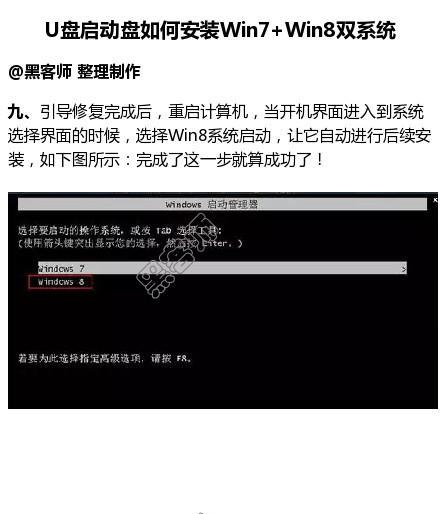
三:格式化U盘
在将U盘用于U盘启动装Win8系统前,需要对其进行格式化。右键点击U盘,选择“格式化”选项,并选择“FAT32”文件系统格式进行格式化。
四:制作U盘启动盘
使用U盘启动装Win8系统需要将U盘制作成启动盘。可以借助第三方工具如Rufus,选择Win8系统镜像文件和U盘,并点击开始制作启动盘。
五:设置电脑启动顺序
在进行U盘启动装Win8系统前,需要设置电脑的启动顺序。进入BIOS界面,找到启动项,将U盘设为第一启动项,保存设置并退出。
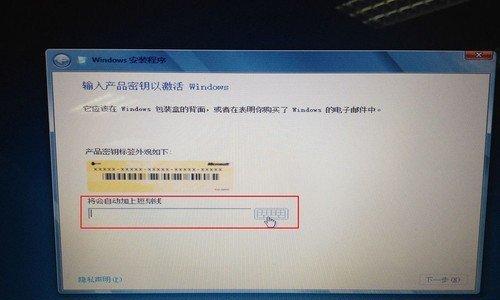
六:插入U盘并重启电脑
将制作好的U盘插入电脑的USB接口,并重启电脑。此时,电脑会自动识别U盘并从中启动。
七:选择启动方式
电脑重启后,会进入U盘启动菜单。选择“启动安装Win8系统”选项,并等待系统加载。
八:进入Win8安装界面
选择启动安装Win8系统后,会进入Win8安装界面。在此界面上,可以进行系统的安装和配置。
九:选择安装位置
在Win8安装界面上,需要选择安装Win8系统的位置。可以选择现有分区进行安装,或者进行分区调整和创建新分区。
十:开始安装Win8系统
选择安装位置后,点击“下一步”按钮即可开始安装Win8系统。此时,系统会进行文件的拷贝和设置的过程。
十一:等待安装完成
在安装过程中,需要耐心等待Win8系统的安装完成。整个过程可能需要一定的时间,取决于电脑配置和U盘的读写速度。
十二:重启电脑
当Win8系统安装完成后,电脑会自动重启。此时,需要拔掉U盘,并进入已安装好的Win8系统。
十三:进行系统设置
进入已安装好的Win8系统后,需要进行基本的系统设置,如选择语言、创建用户账户等。
十四:更新和安装驱动程序
安装好Win8系统后,为了确保系统的正常运行,需要及时更新系统并安装相应的驱动程序。
十五:
通过以上步骤,我们成功地使用U盘启动装Win8系统。相比于传统的光盘安装方式,使用U盘启动装Win8系统更加方便快捷。希望本文能够帮助读者顺利进行U盘启动装Win8系统,并享受到Win8系统所带来的优秀体验。




